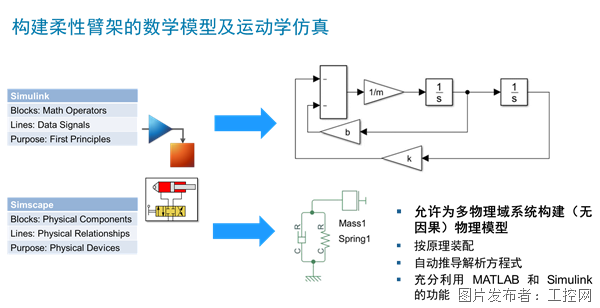STEP7—Micro/WIN4.0编程软件新建一个工程示例
STEP7—Micro/WIN4.0编程软件具有编程和程序调试等多种功能,下面通过一个简单程序示例,介绍编程软件的基本使用。
STEP7—Micro/WIN4.0编程软件的基本使用示例如图1所示。
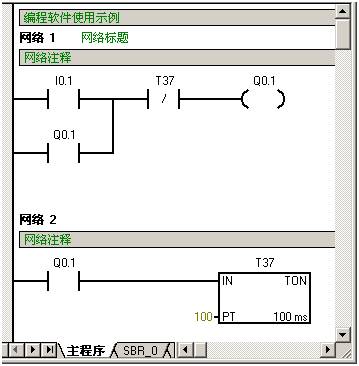
图1 编程软件使用示例的梯形图
编程的准备 1)、创建一个项目或打开一个已有的项目
在进行控制程序编程之前,首先应创建一个项目。执行菜单【文件】→【新建】选项或单击工具栏的 新建按钮,可以生成一个新的项目。执行菜单【文件】→【打开】选项或单击工具栏的
新建按钮,可以生成一个新的项目。执行菜单【文件】→【打开】选项或单击工具栏的 打开按钮,可以打开已有的项目。项目以扩展名为 . mwp
的文件格式保存。
打开按钮,可以打开已有的项目。项目以扩展名为 . mwp
的文件格式保存。
2)、设置与读取PLC的型号
在对PLC编程之前,应正确地设置其型号,以防止创建程序时发生编辑错误。如果指定了型号,指令树用红色标记“X”表示对当前选择的PLC无效的指令。设置与读取PLC的型号可以有两种方法:①执行菜单【PLC】→【类型】选项,在出现的对话框中,可以选择PLC型号和CPU版本如图2所示。②双击指令树的【项目1】,然后双击PLC型号和CPU版本选项,在弹出的对话框中进行设置即可。如果已经成功地建立通信连接,单击对话框中的【读取PLC】按钮,可以通过通信读出PLC的信号与硬件版本号。

图2 设置PLC的型号
3)、 选择编程语言和指令集 S7-200系列PLC支持的指令集有SIMATIC和IEC1131-3两种。SIMATIC编程模式选择,可以执行菜单【工具】→【选项】→【常规】→【SIMATIC】选项来确定。
编程软件可实现3种编程语言(编程器)之间的任意切换,执行菜单【查看】→【梯形图】或【STL】或【FBD】选项便可进入相应的编程环境。 4)、确定程序的结构
简单的数字量控制程序一般只有主程序,系统较大、功能复杂的程序除了主程序外,可能还有子程序、中断程序。编程时可以点击编辑窗口下方的选项来实现切换以完成不同程序结构的程序编辑。用户程序结构选择编辑窗口如图3所示。

图3 用户程序结构选择编辑窗口
主程序在每个扫描周期内均被顺序执行一次。子程序的指令放在独立的程序块中,仅在被程序调用时才执行。中断程序的指令也放在独立的程序块中,用来处理预先规定的中断事件,在中断事件发生时操作系统调用中断程序。
提交
超越传统直觉,MATLAB/Simulink助力重型机械的智能化转型
新大陆自动识别精彩亮相2024华南国际工业博览会
派拓网络被Forrester评为XDR领域领导者
智能工控,存储强基 | 海康威视带来精彩主题演讲
展会|Lubeworks路博流体供料系统精彩亮相AMTS展会








 投诉建议
投诉建议